Die Entwicklung des Betriebssystems Windows legte den Grundstein für den kometenhaften Aufstieg einer ehemaligen Garagenfirma zu einem der wertvollsten Konzerne der Welt. Dessen Wachstum scheinen nach wie vor keinerlei Grenzen gesetzt zu sein. So verzeichnete Microsoft im Jahr 2020 einen neuerlichen Umsatzanstieg von über 13 Prozent auf insgesamt 143 Milliarden Dollar.
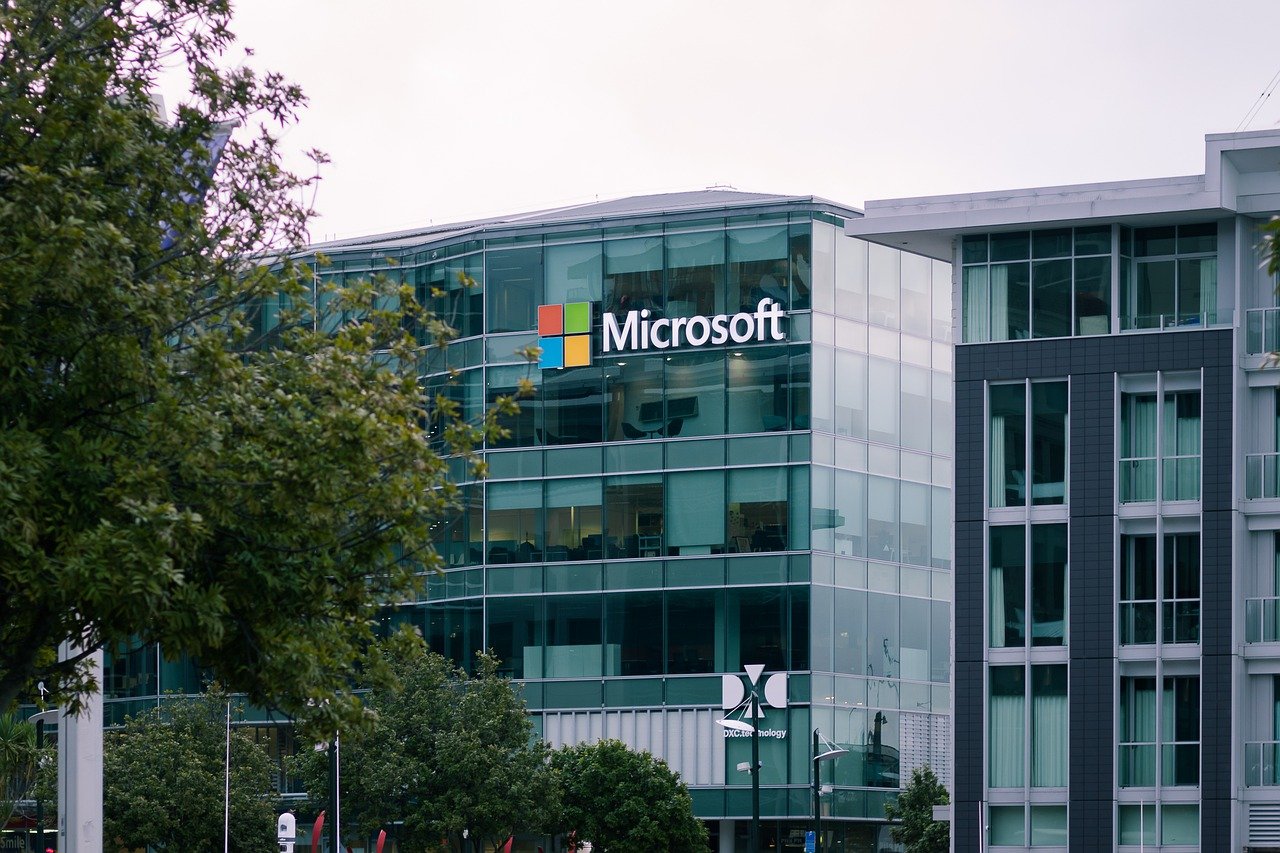
Microsoft Gebäude von Pixabay unter Pixabay Lizenz
Trotz harter Konkurrenz von allen Seiten hält das Betriebssystem Windows 10 immer noch einen weltweiten Marktanteil von über 62 Prozent. Rechnet man die Vorgängerversionen hinzu, dann beherrscht die Firma von Gründer Bill Gates den Markt für Betriebssysteme mit fast 87 Prozent Marktanteil. Da verwundert es nicht, dass jede Neuerung in diesem Segment genau beobachtet wird. Nun möchte Microsoft seinem etwas in die Jahre gekommenen Betriebssystem mit dem sogenannten Sun Valley Update etwas mehr Kurven verpassen. Damit versuchen die Verantwortlichen der immer härter werdenden Konkurrenz etwas entgegenzusetzen. Schließlich ist die Entwicklung von Software heute nicht mehr nur den großen Unternehmen vorbehalten.
Künstliche Intelligenz sorgte für eine Demokratisierung der Entwicklung
Es benötigt nicht unbedingt tausende Mitarbeiter, wie sie Microsoft für die Entwicklung seiner Produkte einsetzt. Längst können Programmierer auf kostenlose Open-Source-Tools zurückgreifen, die mit Künstlicher Intelligenz die Softwareentwicklung beschleunigen. Als eine künstliche Intelligenz erstmals den amtierenden Schachweltmeister besiegte, staunten die Menschen noch darüber. Heute haben die Maschinen schon zahlreiche Bereiche unseres Lebens übernommen. Sie können wohlüberlegte Entscheidungen treffen und das auf rein sachlicher Basis.
Diese Tools greifen auf die Erfahrungen zahlreicher Softwareriesen wie Google und Facebook zurück. Ihre mit Künstlicher Intelligenz ausgestatteten Werkzeuge arbeiten mit den bekanntesten Entwicklungsumgebungen und Programmiersprachen zusammen. So werden neue Apps noch effektiver und intelligenter. Mit Open Neural Network Exchange können die Entwickler ihre eigenen Künstliche-Intelligenz-Modelle untereinander tauschen. Die LF AI Foundation, die diese Plattform betreibt, arbeitet mit Amazon, Facebook und Microsoft zusammen.
Feinschliff statt Neugestaltung
Nachdem Microsoft gerade erst in seinem Patchday Februar 2021 einige kritische Sicherheitslücken beseitigt hat, richtet sich nun der Blick in die Zukunft. Die geplanten, aber noch nicht offiziell bestätigten Änderungen am Design von Windows 10 tragen den Namen Sun Valley. Dieses Update soll das Betriebssystem zu einer runderen Sache machen. Das gilt nicht nur für die Funktionalität, sondern auch für das optische Erscheinungsbild. Im Zuge dieses Redesigns sollen einige Ecken in den Elementen abgerundet werden. Zuletzt sind weitere Entwürfe in diversen Leaks aufgetaucht.
Dabei zeigt sich, dass das Sun Valley Update wohl keine vollständige Neugestaltung werden wird, sondern lediglich ein Feinschliff bereits bestehender Designelemente. Intern läuft dieser Prozess unter dem Namen „Windows 10++“. So plant der Konzern angeblich ein aufgefrischtes Startmenü. Dieses wird, glaubt man einigen Medienberichte, künftig frei schweben und abgerundete Kacheln haben. Gleichzeitig wird man in Redmond auch die Taskleiste verbessern. Den neuen frischen Look möchte man mit sogenannten runden Ecken erzielen. Diese sollen allerdings nicht nur auf der Startseite, sondern auch in zahlreichen anderen Bereichen des Betriebssystems zur Anwendung kommen.
Offenbar überlegt man bei Microsoft das Schweben der Elemente auch bei den sogenannten Jump Lists, also den Schnellverknüpfungen einzusetzen. Diese erhält man, wenn man mit der rechten Maustaste auf ein Programm der Taskleiste klickt. Sogar an die System-Popups und das Kontextmenü hat man gedacht. Diese sollen ebenfalls diesem Redesign unterzogen werden.
Das dunkle Design kommt überall
Neben der verbesserten Nutzeroberfläche wird offenbar auch das dunkle Design mehr Bedeutung erhalten. Dieses soll konsistenter werden. Ziel ist es möglichst alle Bereiche dunkel darzustellen. Das könnte im Zusammenspiel mit OLED-Bildschirmen für eine längere Akkulaufzeit sorgen. Darüber hinaus möchte Microsoft auch noch die automatische Skalierung von Fenstern überarbeiten. Zukünftig sollen die User drei Fenster nebeneinander darstellen können. Ein optisch neu gestalteter Windows-Explorer wird verschiedene Darstellungsoptionen für den Mauszeiger anbieten. Damit würde Windows 10 auch für Menschen mit Behinderung bedienbarer werden.
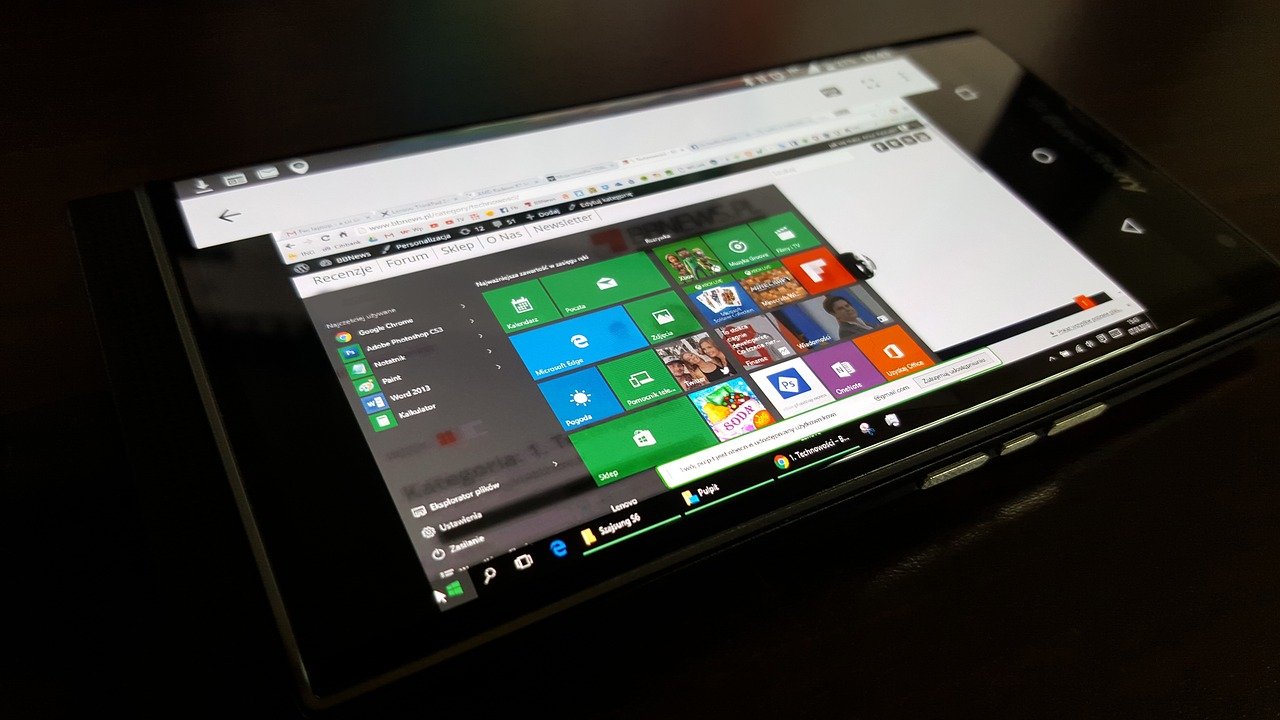
von Pixabay unter Pixabay Lizenz
Experten gehen davon aus, dass das Sun Valley Update noch sehr viel mehr zu bieten haben wird, doch diese Neuerungen konnte Microsoft bisher gut unter Verschluss halten. Die Auffrischung von Windows 10 wird für Ende dieses Jahres erwartet. Dann können die User selbst beurteilen, ob und wie gut das Sun Valley Update für Windows 10 gelungen ist.
Sie sehen gerade einen Platzhalterinhalt von X. Um auf den eigentlichen Inhalt zuzugreifen, klicken Sie auf die Schaltfläche unten. Bitte beachten Sie, dass dabei Daten an Drittanbieter weitergegeben werden.
Mehr Informationen
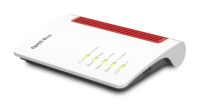



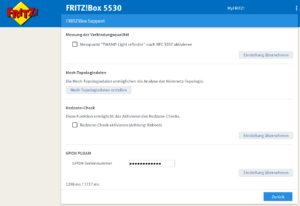
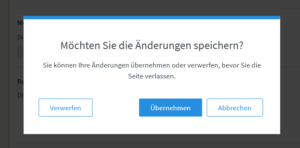
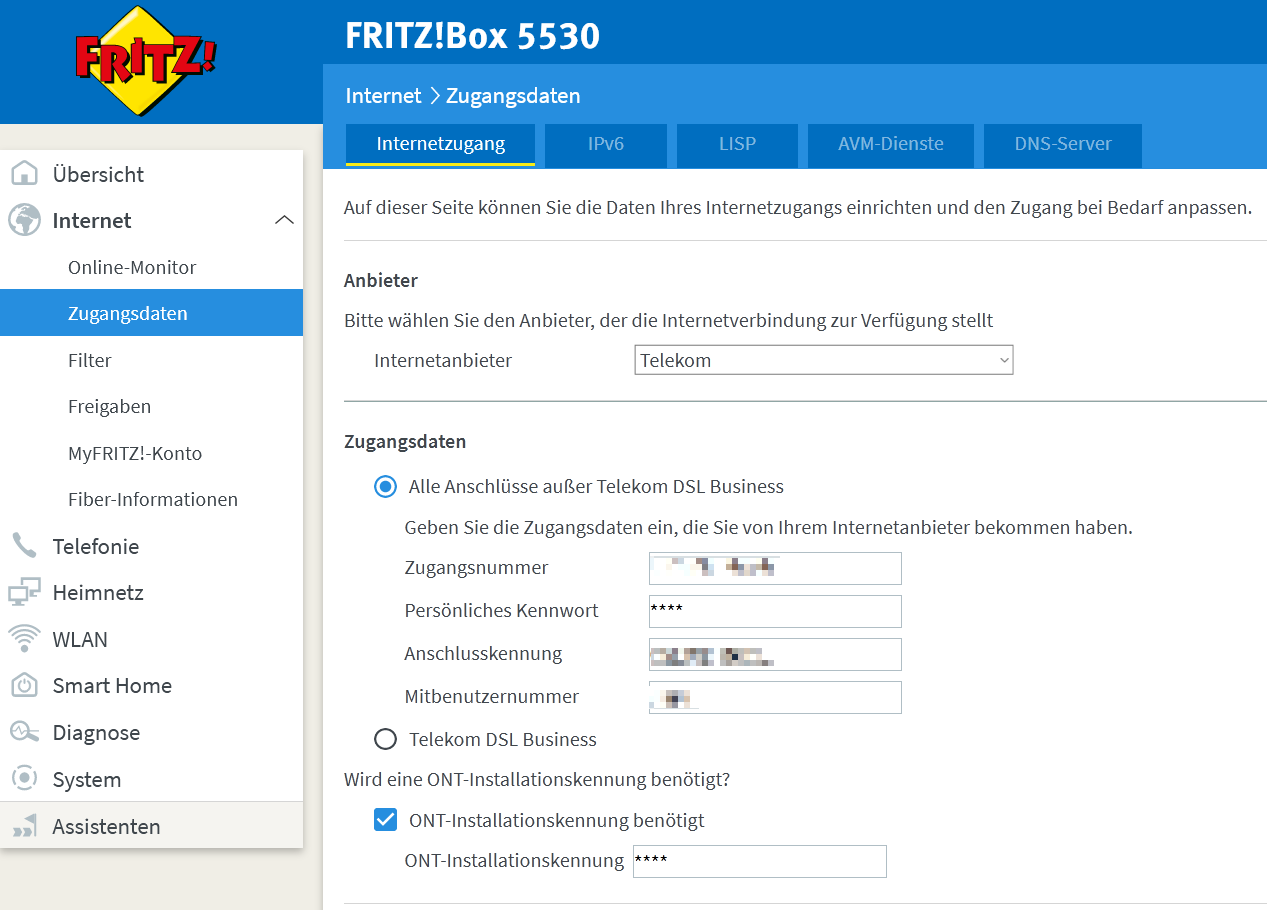
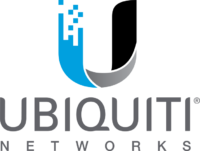
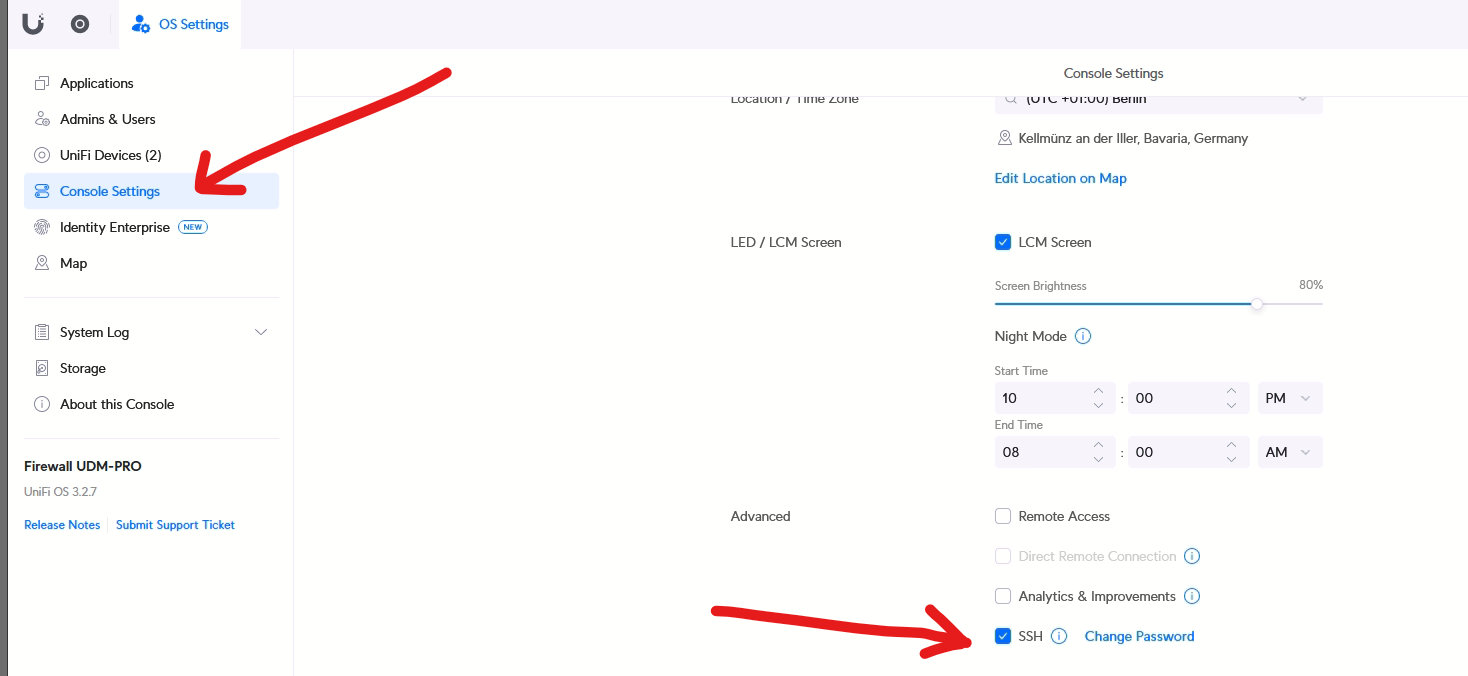
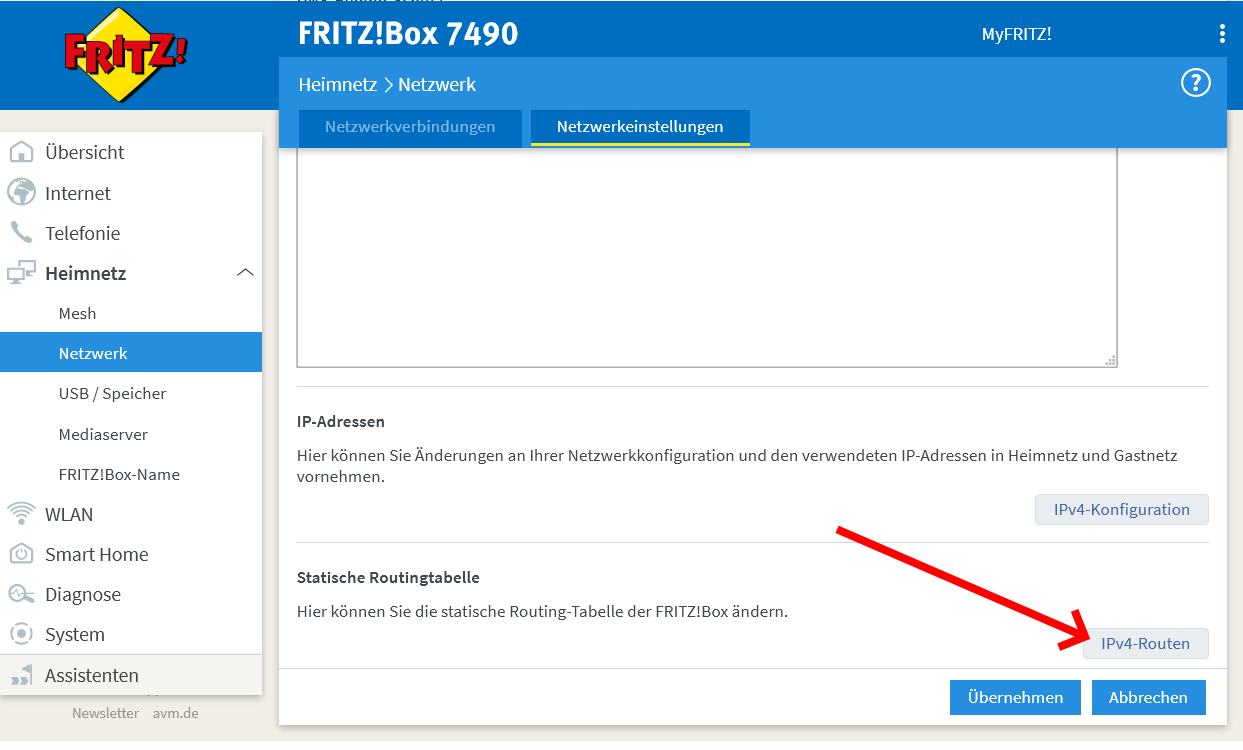
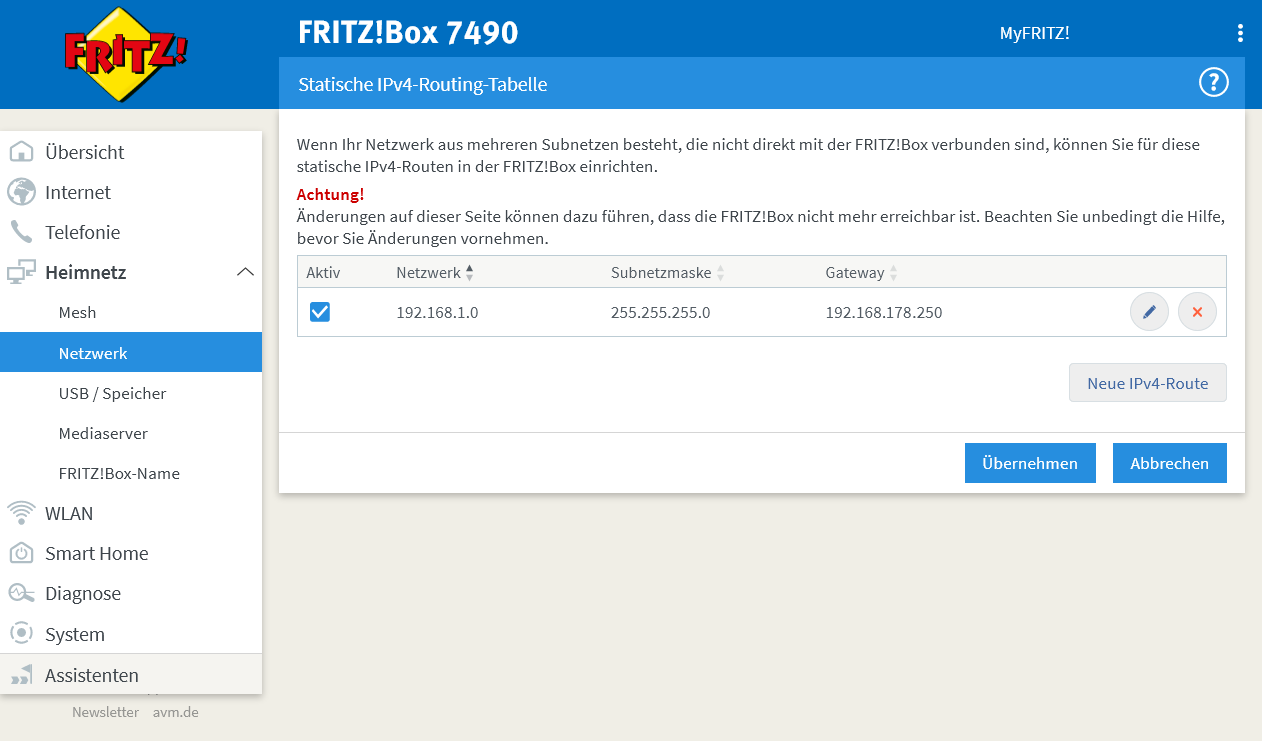
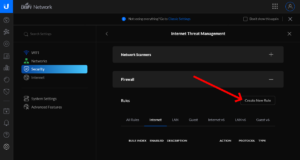
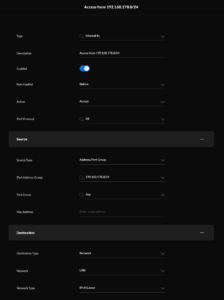

Neueste Kommentare